Tilez Windows și ascundeți anteturile pentru a obține mai mult spațiu
Utilitățile de ajustare și gestionare a ferestrei aplicațiilor permit, în general, utilizatorului să obtureze aplicații active pe laturile necesare ale ecranului, fără a economisi de fapt spațiu prețios al ecranului. Singura modalitate de a economisi spațiu pe ecran este de a utiliza o aplicație care poate elimina părțile inutile din ferestre, cum ar fi barele de defilare, bara de meniu etc. PWT (Python Windows Tiler) este un tiler Windows 7 bazat pe python, adică un instrument de ajustare a spațiului de lucru pentru aplicații, care este la fel de bun în economisirea spațiului ecranului prin eliminarea anteturilor aplicațiilor active.
PWT vine fără nicio interfață de utilizator și nu oferă opțiuni de ajustare pentru configurare. Trebuie doar să țineți cont de combinațiile de taste rapide legate de reglarea Windows, pentru a salva și restabili rapid aspectele Windows, mutați-vă prin ferestrele active anterior, treceți între monitoare, schimbați focalizarea pe unitatea de afișare anterioară, fereastra aplicației active din faiantă și așa mai departe pe. Aplicația poate fi folosită și pentru a gestiona pe placi de monitor. Dacă aveți o configurație cu mai multe monitoare, PWT poate deveni extrem de util pentru a acoperi rapid ferestrele prezente pe diferite unități de afișare.
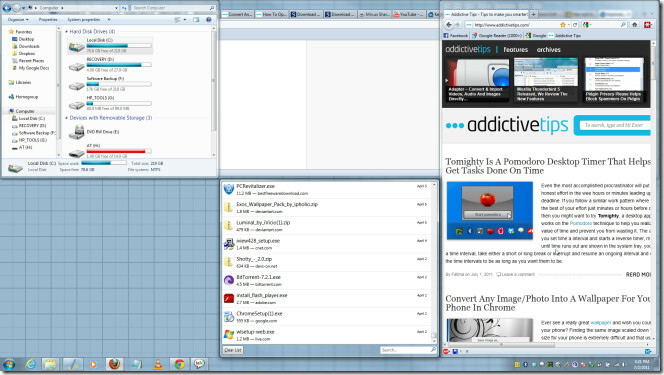
Când lansați aplicația, aceasta va transforma toate ferestrele active ale aplicației în plăci. Pictograma care se află în tava de sistem indică faptul că puteți utiliza combinațiile de taste rapide furnizate. Următoarea listă arată toate combinațiile de taste rapide acceptate cu funcționalitățile respective.
ALT + H: scade lățimea masterarea cu 100 pixeli
ALT + L: crește lățimea masterarea cu 100 de pixeli
ALT + J: deplasați focalizarea către fereastra următoare
ALT + K: deplasați focalizarea către fereastra anterioară
ALT + RETURN: deplasați focalizarea către masterarea
ALT + SHIFT + J: trece fereastra la următoarea poziție
ALT + SHIFT + K: trece fereastra în poziția anterioară
ALT + SHIFT + RETURN: trece fereastra la masterarea
ALT + SHIFT + H: scade dimensiunea masterarea cu 1
ALT + SHIFT + L: creșteți dimensiunea masterarea cu 1
ALT + SHIFT + C: închideți fereastra care are în prezent focalizarea
ALT + SHIFT + D: comutați decorațiunile pe fereastra care are în prezent accentul
ALT + SHIFT + DELETE: renunțați la aplicație
ALT + 1..9: treceți la tiler 1..9 (comportament asemănător spațiului de lucru)
ALT + SHIFT + 1..9: trimiteți fereastra către trilerul 1..9
ALT + I: treceți la următorul monitor
ALT + U: treceți la monitorul anterior
ALT + SHIFT + I: treceți fereastra focalizată pe următorul monitor
ALT + SHIFT + U: treceți fereastra focalizată pe monitorul anterior
ALT + SPACE: comutați macheta actuală a gresiei
Este recomandabil să încercați toate combinațiile de taste rapide pentru a obține modul în care îndeplinesc efectiv aceste funcții. De exemplu, elimină partea de antet din fereastra aplicației pe care o lansați, care poate include, bara de titlu, minimizarea, restaurarea, închiderea butoanelor, bara de meniu etc. Puteți utiliza întotdeauna combinația Alt + Shift + D pentru a readuce partea ascunsă a ferestrei.
Este o aplicație open source care funcționează pe toate versiunile de Windows.
Descărcați PWT
Căutare
Postări Recente
Modificarea luminozității ecranului în funcție de ora zilei pe Windows 10
Luminozitatea ecranului este un control de bază pe orice afișaj. Pu...
Cum să rulați scripturile PowerShell cu comenzi rapide de la tastatură pe Windows 10
Scripturile PowerShell iau o mică configurare dacă doriți ca aceste...
Gestionați dispozitivele Bluetooth cu radar Bluetooth
Bluetooth a devenit rapid un mediu larg utilizat pentru partajarea ...



